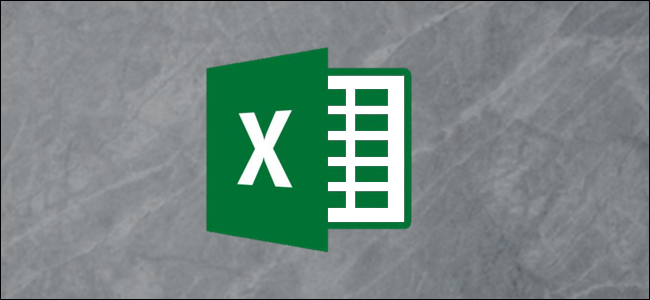
Há dúvidas em torno da precisão da maioria dos dados estatísticos – mesmo ao seguir procedimentos e usar equipamentos eficientes de teste. O Excel permite calcular a incerteza com base no desvio padrão da sua amostra.
Existem fórmulas estatísticas no Excel que podemos usar para calcular a incerteza. E neste artigo, vamos calcular a média aritmética, o desvio padrão e o erro padrão. Também veremos como podemos plotar essa incerteza em um gráfico no Excel.
Usaremos os seguintes dados de exemplo com essas fórmulas.
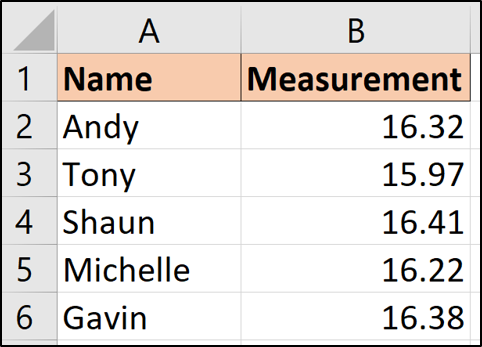
Esses dados mostram cinco pessoas que fizeram uma medição ou leitura de algum tipo. Com cinco leituras diferentes, temos incerteza sobre qual é o valor real.
Índice
Média Aritmética de Valores
Quando você tem incerteza sobre uma faixa de valores diferentes, tirar a média (média aritmética) pode servir como uma estimativa razoável.
Isso é fácil de fazer no Excel com a função AVERAGE.
Podemos usar a seguinte fórmula nos dados de amostra acima.
= MÉDIA (B2: B6)
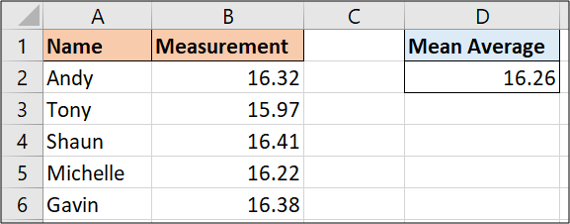
Desvio Padrão dos Valores
As funções de desvio padrão mostram a extensão dos dados a partir de um ponto central (o valor médio médio que calculamos na última seção).
O Excel tem algumas funções de desvio padrão diferentes para vários fins. Os dois principais são STDEV.P e STDEV.S.
Cada um deles irá calcular o desvio padrão. A diferença entre os dois é que STDEV.P se baseia no fornecimento de toda a população de valores. STDEV.S trabalha em uma amostra menor dessa população de dados.
Neste exemplo, estamos usando todos os nossos cinco valores no conjunto de dados, portanto, trabalharemos com STDEV.P.
Esta função funciona da mesma maneira que AVERAGE. Você pode usar a fórmula abaixo nesta amostra de dados.
= STDEV.P (B2: B6)
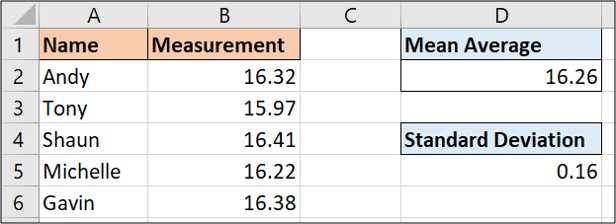
O resultado desses cinco valores diferentes é 0,16. Este número nos diz o quão diferente cada medição normalmente é do valor médio.
Calcule o erro padrão
Com o desvio padrão calculado, agora podemos encontrar o erro padrão.
O erro padrão é o desvio padrão dividido pela raiz quadrada do número de medições.
A fórmula abaixo irá calcular o erro padrão em nossos dados de amostra.
= D5 / SQRT (CONTAR (B2: B6))
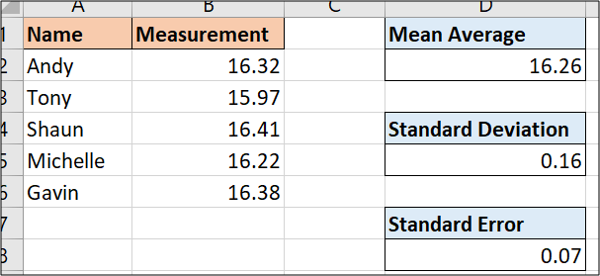
Usando barras de erro para apresentar incerteza em gráficos
O Excel torna maravilhosamente simples plotar os desvios padrão ou margens de incerteza nos gráficos. Podemos fazer isso adicionando barras de erro.
Abaixo, temos um gráfico de colunas de um conjunto de dados de amostra que mostra uma população medida ao longo de cinco anos.
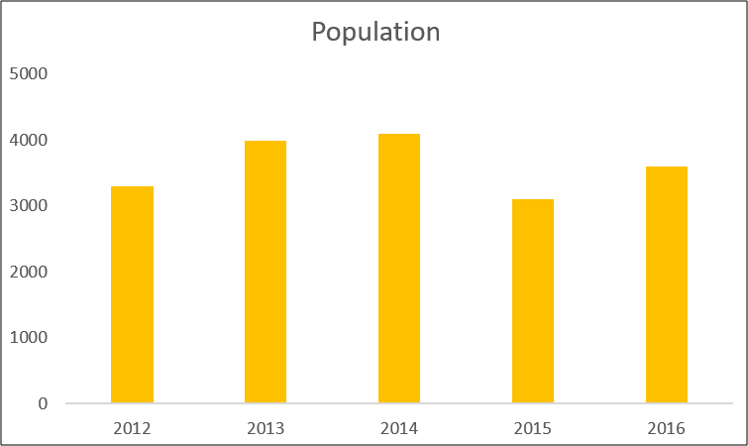
Com o gráfico selecionado, clique em Design> Adicionar elemento do gráfico.
Em seguida, escolha entre os diferentes tipos de erro disponíveis.
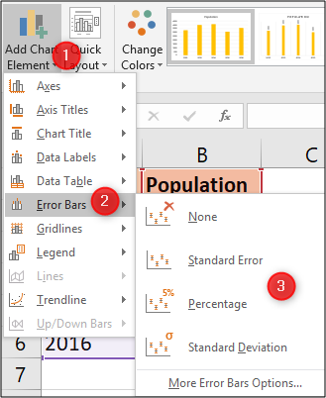
Você pode mostrar um erro padrão ou valor de desvio padrão para todos os valores conforme calculamos anteriormente neste artigo. Você também pode exibir uma alteração percentual do erro. O padrão é 5%.
Para este exemplo, optamos por mostrar a porcentagem.
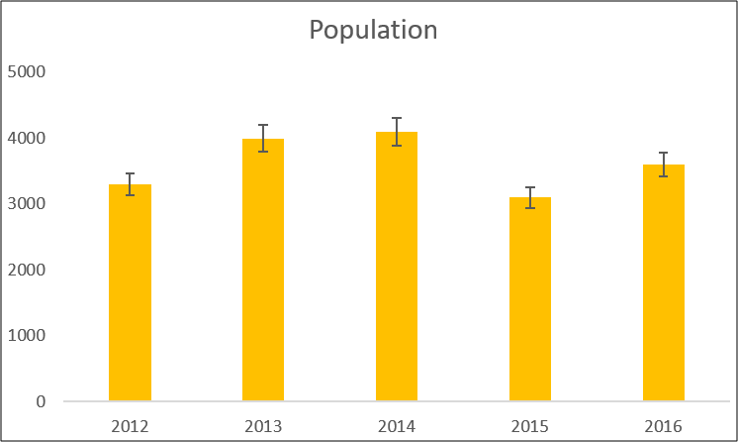
Existem algumas opções adicionais a serem exploradas para personalizar suas barras de erro.
Clique duas vezes em uma barra de erro no gráfico para abrir o painel Formatar barras de erro. Selecione a categoria “Opções de barras de erro” se ainda não estiver selecionada.
Você pode então ajustar a porcentagem, o valor do desvio padrão ou até mesmo selecionar um valor personalizado de uma célula que pode ter sido produzida por uma fórmula estatística.
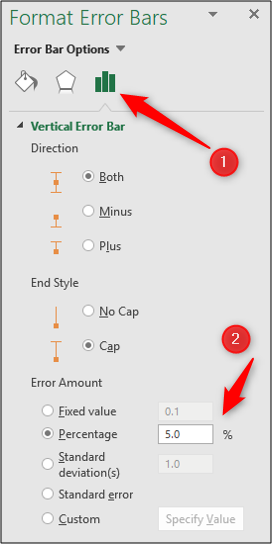
O Excel é uma ferramenta ideal para análises estatísticas e relatórios. Ele fornece muitas maneiras de calcular a incerteza para que você obtenha o que precisa.


